No Microsoft Edge, o recurso “Sleeping Tabs”, também conhecido como “Slumber Tabs”, é um recurso útil projetado para economizar recursos do sistema (como memória e processador).
Quando você ativa esse recurso “Guias suspensas”, as guias abertas entrarão no modo de suspensão após inatividade para liberar recursos do sistema e melhorar o desempenho do sistema e a vida útil da bateria. Na próxima vez que você acessar o site, a guia será retomada automaticamente.
Não é uma ideia nova, pois recursos semelhantes já estão disponíveis em outros navegadores por meio de extensões como The Great Suspender for Chrome. No entanto, a Microsoft incorporou um na versão Chromium do Microsoft Edge, começando com a versão 88 e versões superiores.
Nesta dica, você aprenderá as etapas para ativar, configurar e desativar o recurso Sleeping Tabs na versão Chromium do Microsoft Edge para reduzir o uso de recursos no Windows 10.
Habilite guias suspensas no Microsoft Edge
Abra o navegador Microsoft Edge. No canto superior direito, clique no ícone do menu. Abra o menu Borda. Clique em Configurações no menu.
Clique em Sistema no menu esquerdo.
Na seção “Salvar recursos”, habilite a opção: Limitar o uso de recursos com guias de hibernação” clicando no controle deslizante azul.
Agora você ativou as guias suspensas no Microsoft Edge.
Não vê esta opção? É assim que você habilita as guias para dormir antes que o Microsoft Edge lance oficialmente o recurso de abas para dormir no Edge.
Abra o Microsoft Edge. Na barra de endereço digite:
edge://flags/#edge-sleeping-tabs
Habilite a opção alterando Padrão para Ativado.
Agora reinicie o navegador Microsoft Edge para ativar as guias suspensas. Usando as informações acima, não se esqueça de ativar e alterar as guias Dormir, se necessário.
Espero que isso tenha ajudado você. Obrigado por ler!

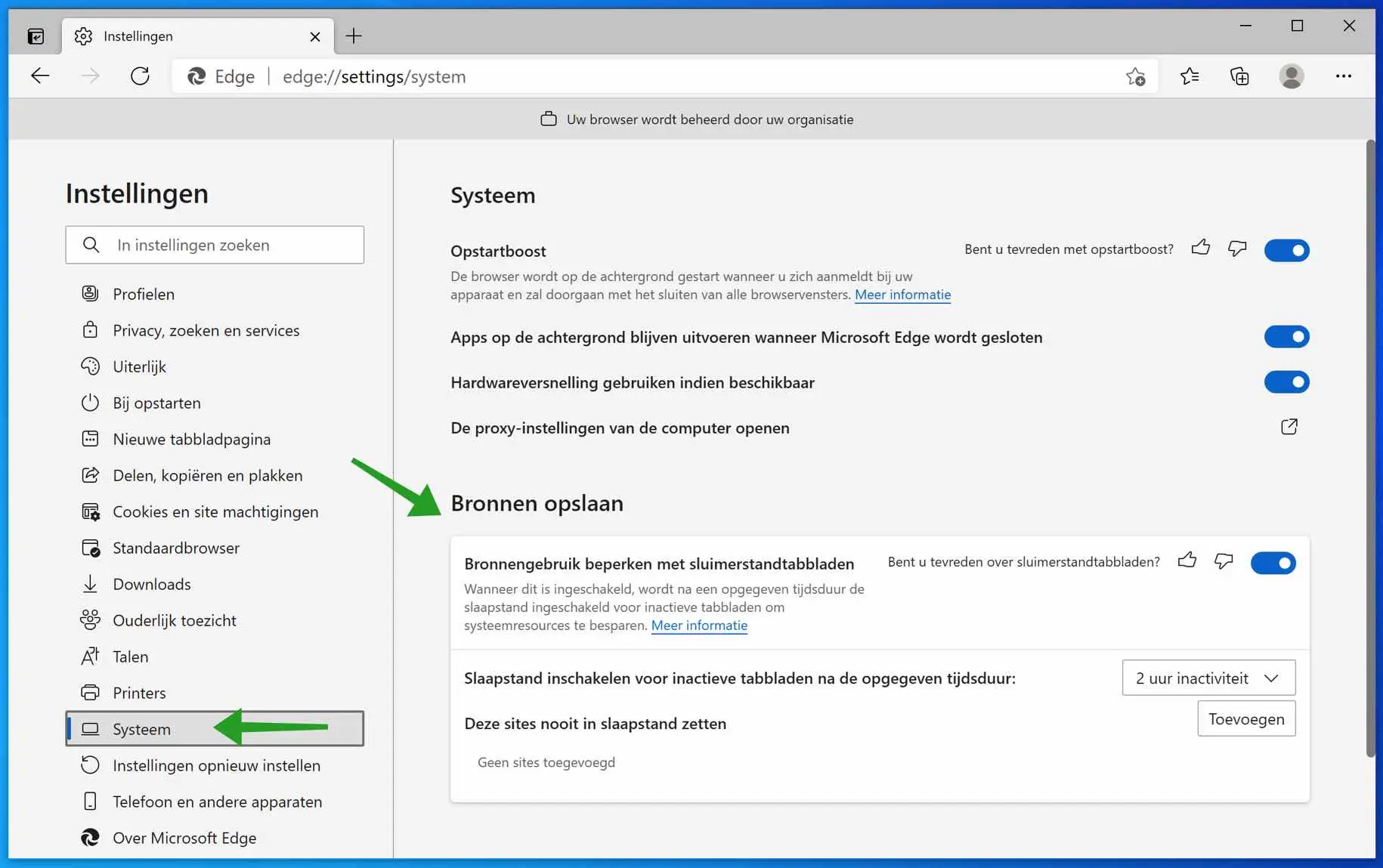
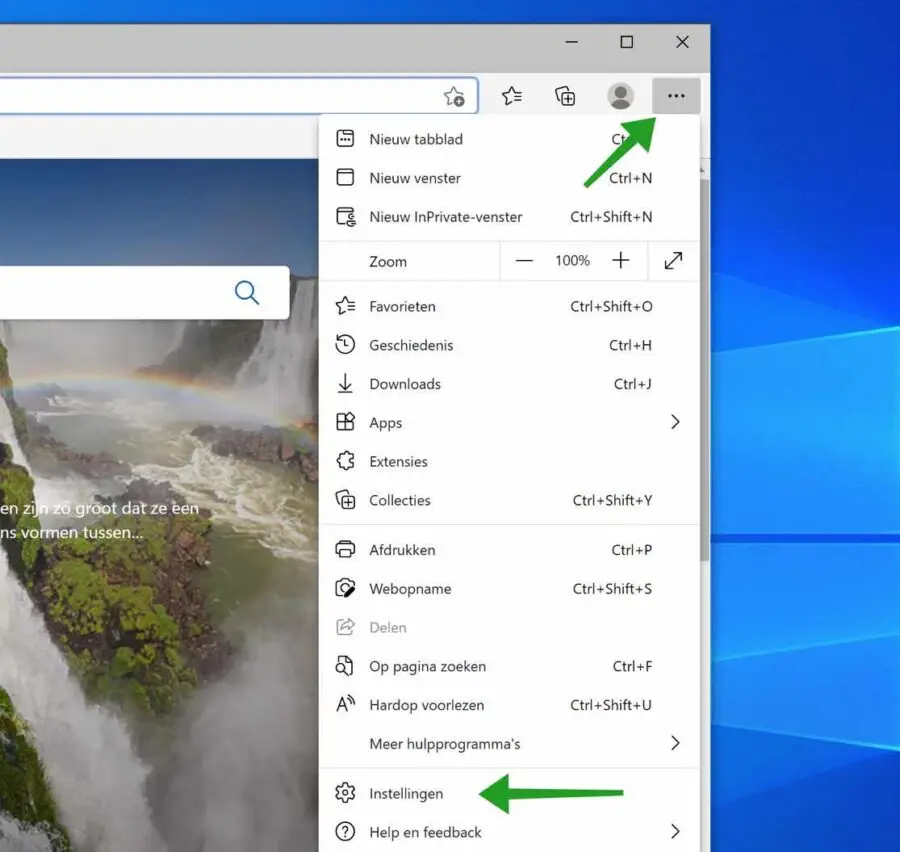
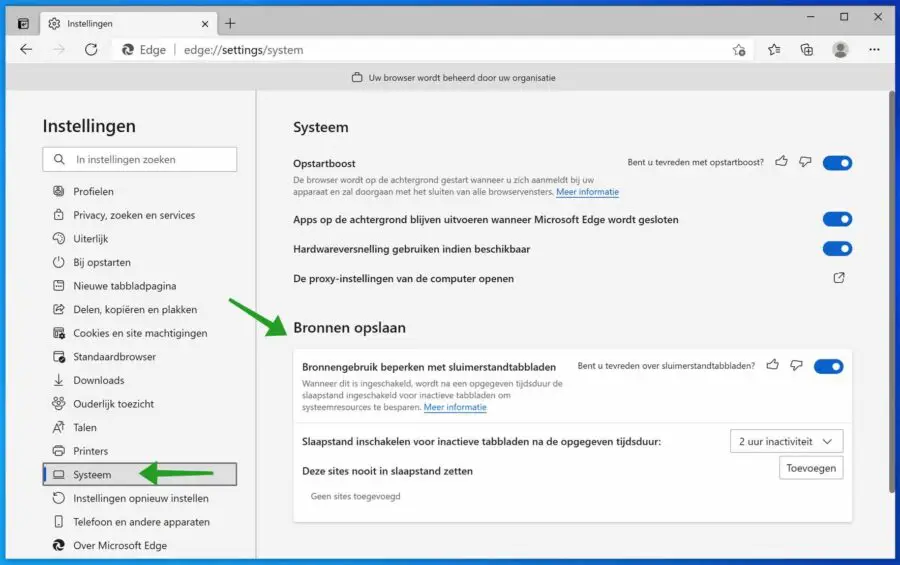
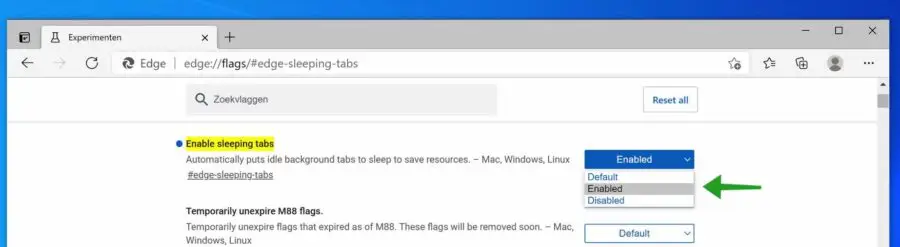
É claro que verifiquei essa configuração, mas só tive um problema, sempre com a mesma página, por exemplo, 1 guias podem estar abertas, todas entram no modo de suspensão quando inativas, nenhum site foi adicionado às exceções para nunca ir no modo de suspensão, 4 página nunca entra no modo de suspensão, ou seja, o Facebook, não importa o que eu faça ou olhe nas configurações, não consigo descobrir...
Olá, em princípio o Facebook também não deveria entrar no modo de suspensão. Este é um site dinâmico, por isso é de pouca utilidade. Além disso, as guias para dormir não funcionam com vídeos ou conteúdo animado, e pode ser por isso que uma guia do Facebook não entra no modo de suspensão.